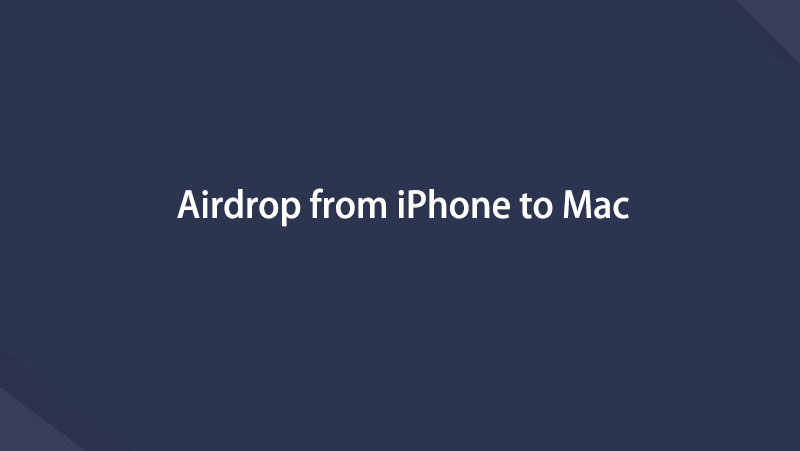Hvordan AirDrop fra iPhone til Mac ved hjelp av riktige metoder
 Postet av Lisa Ou / 01. nov. 2023 09:00
Postet av Lisa Ou / 01. nov. 2023 09:00 God dag! Jeg må overføre noen viktige filer fra iPhone til Mac for å holde dem trygge i tilfelle utilsiktet sletting. Dokumentene, bildene og andre filer som er lagret på iPhonen min er verdifulle for arbeidet mitt, så jeg må ha en kopi på Mac-en for å unngå å miste dem. Derfor tenker jeg på å bruke AirDrop til å overføre. Men kan jeg AirDrop fra iPhone til Mac?
AirDrop brukes ofte av iPhone-brukere som overfører filer til andre iOS- eller iPadOS-enheter. Det er vanlig, men du kan bli forvirret om overføringen mellom en iPhone og en Mac. For å avslutte forvirringen din, vær oppmerksom på at det er fullt mulig å AirDrop filer til Mac-en din fra en iPhone. Nå må du lure på hvordan du vil flytte data mellom disse enhetene. Vel, bla gjennom denne artikkelen for å svare på spørsmålene du lurer på.
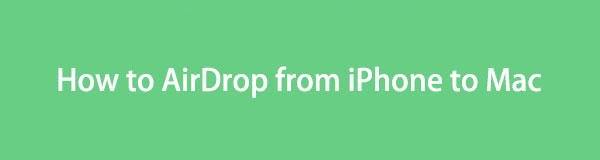

Guide List
Med FoneTrans for iOS, vil du ha frihet til å overføre data fra iPhone til datamaskin. Du kan ikke bare overføre iPhone-tekstmeldinger til datamaskinen, men også bilder, videoer og kontakter kan enkelt flyttes til PC.
- Overfør bilder, videoer, kontakter, WhatsApp og mer data med letthet.
- Forhåndsvis data før du overfører.
- iPhone, iPad og iPod touch er tilgjengelige.
Del 1. Hvordan AirDrop fra iPhone til Mac
AirDrop er Apples standard og offisielle funksjon for overføring av data mellom enheter. Den lar deg flytte filer fra en iPhone til en Mac og omvendt. Derfor er det en stor fordel å lære det siden du vil være i stand til å beholde en kopi av de viktige filene dine på Mac-en din ved bare å navigere noen få instruksjoner. Sammenlignet med andre standard overføringsmetoder på Mac, kan det hende du også synes det er det enkleste og mest grunnleggende, slik at du kan nyte den raske prosedyren på AirDrop.
Følg den enkle prosedyren nedenfor for å forstå hvordan du AirDrop fra iPhone til Mac:
Trinn 1Først setter du opp Airdrop funksjon på Mac og iPhone. Aktiver WiFi og Bluetooth på begge enhetene, deretter på Mac, tilgang Finder, og klikk på Airdrop fanen i venstre rute. Deretter velger du Alle i Tillat meg å bli oppdaget av: valg.
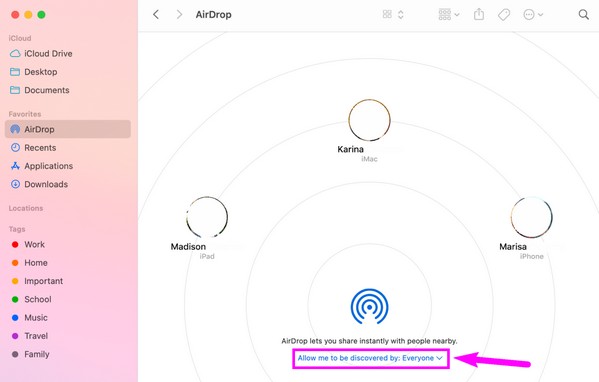
Trinn 2På iPhone åpner du kontroll Panel og trykk lenge på WiFi ikon. Etterpå aktiverer du Airdrop alternativ. Når du er angitt, får du tilgang til iPhone-dataene dine for å velge filen du vil overføre. Åpne den og trykk på Del-ikon > Airdrop. Deretter velger du Mac fra de aktive enhetene du vil flytte.
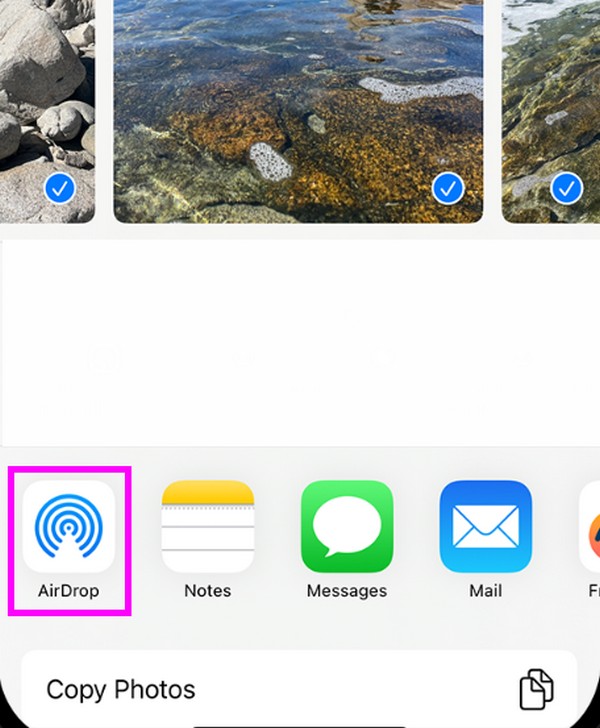
Men så enkelt som det kan virke, vil det også være tider når du kan finne det sensitivt siden et par ting betyr noe når du bruker det. For eksempel må det personlige hotspotet være slått av, ellers vil filene dine ikke kunne overføres. Det er det samme når Mac og iPhone ikke er nær nok til hverandre. Du må sørge for at de er i nær avstand.
Del 2. Alternativ til AirDrop fra iPhone til Mac
Hvis du av en eller annen grunn har det vanskelig med AirDrop eller du rett og slett ikke foretrekker det, ikke bekymre deg. Vi har forberedt noen alternativer nedenfor slik at du fortsatt kan overføre iPhone-filene dine til Mac-en uten å stole på AirDrop. I likhet med forrige del er også retningslinjene for hver metode detaljerte og forenklet.
Alternativ 1. FoneTrans for iOS
Det ledende alternativet for å flytte Apple-data er FoneTrans for iOS. Du kan få det på en Mac, som støtter iPhone og andre iOS-enheter, slik at du ikke trenger å støte på kompatibilitetsproblemer. Også blant FoneTrans for iOS-funksjonene er forhåndsvisning og selektiv overføring av filer. Det slutter ikke der. Du kan nyte flere av funksjonene når den er på din Mac.
Med FoneTrans for iOS, vil du ha frihet til å overføre data fra iPhone til datamaskin. Du kan ikke bare overføre iPhone-tekstmeldinger til datamaskinen, men også bilder, videoer og kontakter kan enkelt flyttes til PC.
- Overfør bilder, videoer, kontakter, WhatsApp og mer data med letthet.
- Forhåndsvis data før du overfører.
- iPhone, iPad og iPod touch er tilgjengelige.
Se på de stressfrie trinnene nedenfor som en modell for å overføre filer med FoneTrans for iOS hvis du ikke kan AirDrop mellom Mac og iPhone:
Trinn 1Lagre FoneTrans for iOS-installasjonsprogrammet på Mac-en din ved å gå inn på den offisielle siden og klikke Gratis nedlasting med et Apple-ikon en gang sett. Når filen er lagret, åpner du den for å installere, og slipper deretter ikonet i applikasjoner mappe. Til slutt trykker du to ganger for å kjøre programmet.
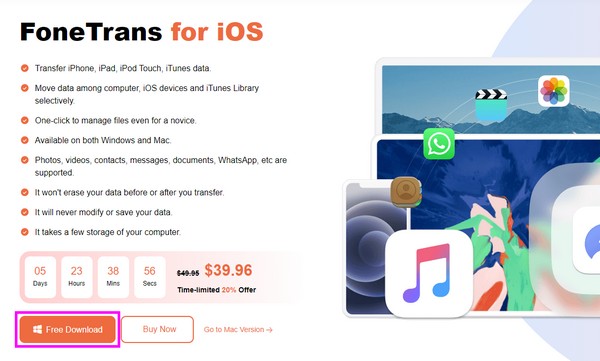
Trinn 2Mac-en din vil starte verktøyets grensesnitt, og du må koble til iPhone ved hjelp av en USB-ledning. Truffet Stol på iPhone-skjermen når du blir bedt om det, og når Mac-en oppdager tilkoblingen, gå til delen av datatypen du vil overføre ved hjelp av de venstre fanene.
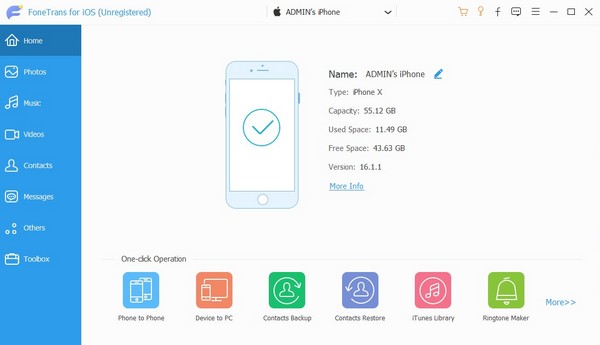
Trinn 3Når iPhone-dataene dine vises, finn og sjekk filene du planlegger å overføre. Etterpå klikker du på datamaskinikon på grensesnittets øvre alternativer. De valgte dataene vil deretter bli overført til din Mac.
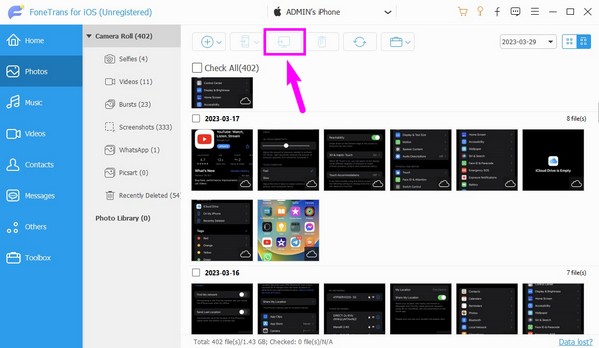
Med FoneTrans for iOS, vil du ha frihet til å overføre data fra iPhone til datamaskin. Du kan ikke bare overføre iPhone-tekstmeldinger til datamaskinen, men også bilder, videoer og kontakter kan enkelt flyttes til PC.
- Overfør bilder, videoer, kontakter, WhatsApp og mer data med letthet.
- Forhåndsvis data før du overfører.
- iPhone, iPad og iPod touch er tilgjengelige.
Alternativ 2. iCloud Drive
iCloud er en funksjonell skytjeneste som tilbyr iCloud Drive. Hvis du logger på den med Apple-ID-en din, kan du enkelt dele dataene dine på tvers av Apple-enhetene dine, inkludert Mac og iPhone. Du må ganske enkelt laste opp filene du ønsker å overføre til iPhones iCloud Drive-konto. Logg deretter på den samme kontoen på Mac-en og last ned filene derfra. Og akkurat som det vil dataene dine overføres raskt.
Handle under den bekymringsfrie prosessen nedenfor for å overføre data hvis det er umulig å AirDrop mellom Mac og iPhone med iCloud Drive.
Trinn 1Enter innstillinger på iPhone for å trykke på profilen din > iCloud, og aktiver deretter iCloud Drive glidebryteren. Når den er aktivert, får du tilgang til Filer app og velg filene du vil flytte for å kopiere dem. Deretter åpner du iCloud Drive, og trykk deretter lenge på grensesnittet for å lime inn filene.
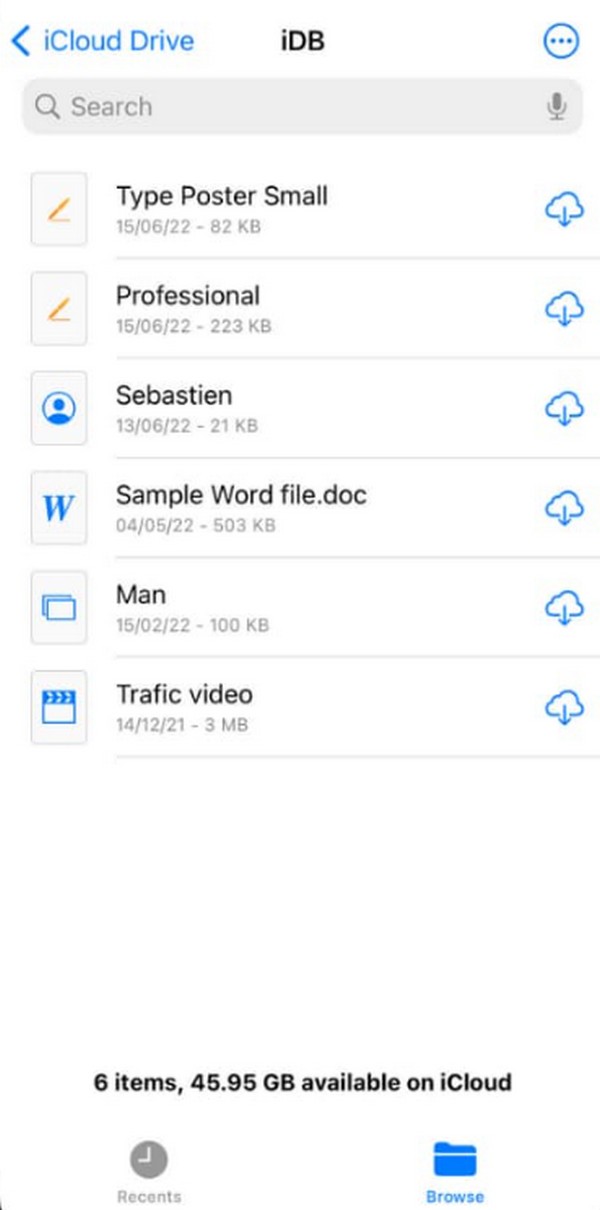
Trinn 2Nå som filene er lastet opp, åpner du iCloud Drive på Mac-en din med samme konto. Du vil se elementene du limte inn, så høyreklikk på filene og trykk Last ned nå for å lagre og overføre dem til din Mac.
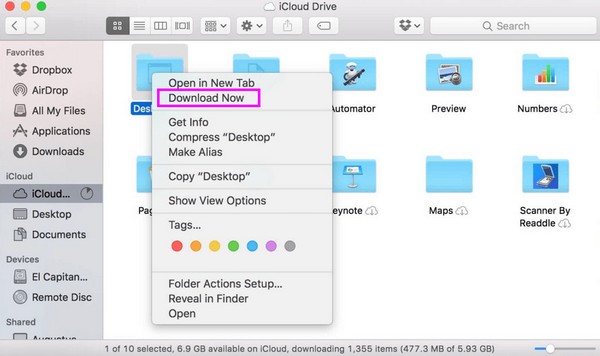
Med FoneTrans for iOS, vil du ha frihet til å overføre data fra iPhone til datamaskin. Du kan ikke bare overføre iPhone-tekstmeldinger til datamaskinen, men også bilder, videoer og kontakter kan enkelt flyttes til PC.
- Overfør bilder, videoer, kontakter, WhatsApp og mer data med letthet.
- Forhåndsvis data før du overfører.
- iPhone, iPad og iPod touch er tilgjengelige.
Alternativ 3. E-post
I mellomtiden kan du også bruke e-post til å overføre dataene dine. Mac og iPhone har en Mail-app for å sende e-poster som inneholder forskjellig innhold. Bortsett fra en enkel e-post med brev, kan du også legge ved filer, som bilder og dokumenter, for å dele data. Bruk den ved å sende filene du vil overføre fra Mac til iPhone via e-post.
Følg de enkle instruksjonene under for å flytte data ved hjelp av e-post hvis du ikke kan AirDrop mellom Mac og iPhone:
Trinn 1Trykk på Mail-appen på iPhone, og trykk raskt på Ny postkasse alternativet nederst på skjermen. Deretter trykker du på et av ikonene øverst på tastaturet, avhengig av filene du vil sende – for eksempel bildeikon. Velg deretter filen du vil overføre og skriv inn e-postkontoen som er logget på Mac-en. Etterpå, trykk på sent ikonet.
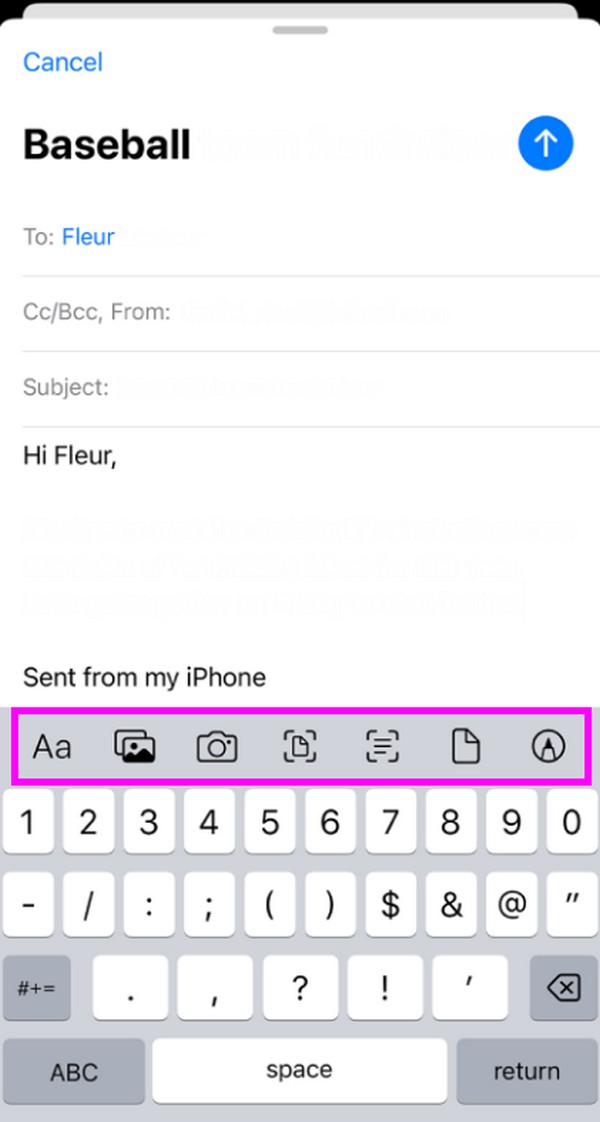
Trinn 2Angi Post app på Mac for å se den nylig mottatte e-posten som inneholder filen din. Åpne den og klikk på vedlegget for å se det. Deretter laster du ned filen på din Mac for å overføre.
Del 3. Vanlige spørsmål om hvordan AirDrop fra iPhone til Mac
1. Kan du AirDrop flere bilder fra iPhone til Mac?
Ja det kan du. AirDrop lar deg overføre flere bilder fra iPhone til Mac samtidig. Derfor kan du bruke den hvis du har mer enn én fil å overføre.
2. Hvordan overfører jeg bildene mine fra en iPhone til en Mac trådløst?
Blant metodene ovenfor er de som tillater trådløs overføring AirDrop, iCloud Drive og e-post. De fleste av dem krever imidlertid en WiFi-tilkobling. Vennligst se detaljene i denne artikkelen for å vite mer.
Retningslinjene ovenfor er riktig navigering for å overføre filene dine ved hjelp av AirDrop fra en iPhone til en Mac. Ha friheten til å stole på alternativene også, siden de er effektive.
Med FoneTrans for iOS, vil du ha frihet til å overføre data fra iPhone til datamaskin. Du kan ikke bare overføre iPhone-tekstmeldinger til datamaskinen, men også bilder, videoer og kontakter kan enkelt flyttes til PC.
- Overfør bilder, videoer, kontakter, WhatsApp og mer data med letthet.
- Forhåndsvis data før du overfører.
- iPhone, iPad og iPod touch er tilgjengelige.
Nedenfor er en videoopplæring for referanse.